Utwórz przypomnienia w systemie Windows 7 bez programu Outlook
Jeśli musisz używać programu Outlook w pracy, możeszwiedzieć, jak nieprzyjazny może być użytkownik. Możesz użyć Harmonogramu zadań w systemie Windows, aby zrobić to samo. Oto jak tworzyć przypomnienia w systemie Windows bez programu Outlook lub programu innej firmy.
Uwaga: Działa to we wszystkich wersjach systemu Windows - XP i nowszych.
Kliknij Start i rodzaj: Harmonogram zadań. Wciśnij Enter.

Po otwarciu Harmonogramu zadań wygląda on zniechęcająco i jest potężnym narzędziem. Ale utworzenie przypomnienia jest łatwe.
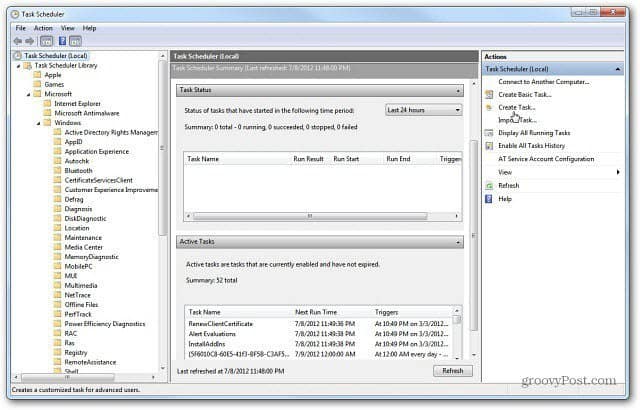
Na liście Działania w prawym panelu kliknij Utwórz zadanie.
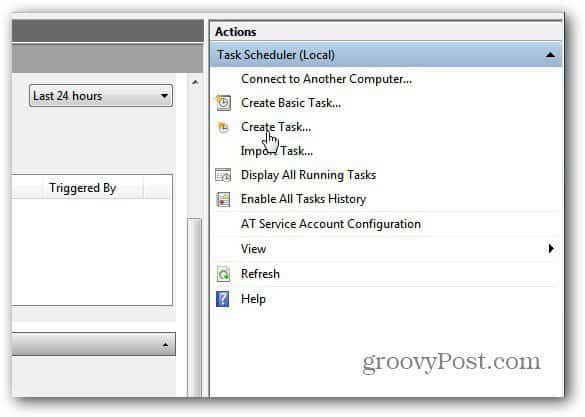
Teraz wpisz łatwą do zapamiętania nazwę swojego zadania w zakładce Ogólne. Wpisz, co chcesz, po prostu upewnij się, że jest opisowy i pozwala wiedzieć, co robić.
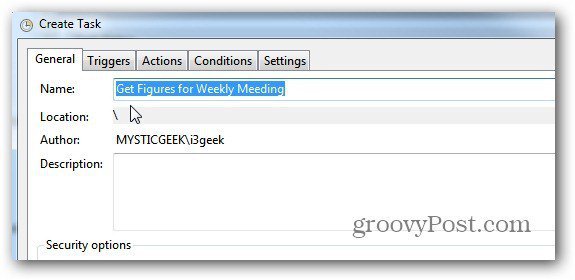
Kliknij kartę Wyzwalacze obok karty Ogólne. Następnie kliknij przycisk Nowy w lewym dolnym rogu okna.
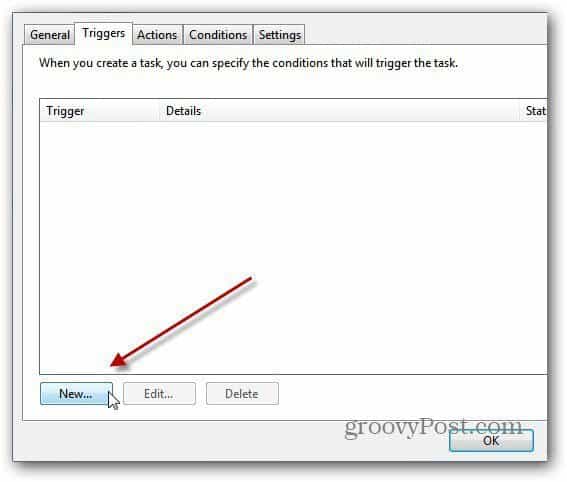
Pod ekranem New Trigger domyślnie zostanie wybrana opcja Harmonogram. Teraz wystarczy podać datę rozpoczęcia i częstotliwość powtarzania zadania.
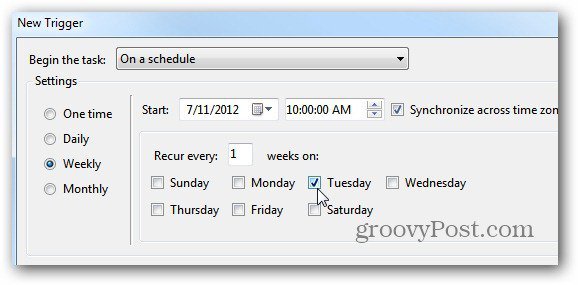
W tym samym systemie Windows możesz wybrać różne ustawienia zaawansowane, takie jak częstotliwość powtarzania komunikatu zadania, kiedy go zatrzymać i inne.
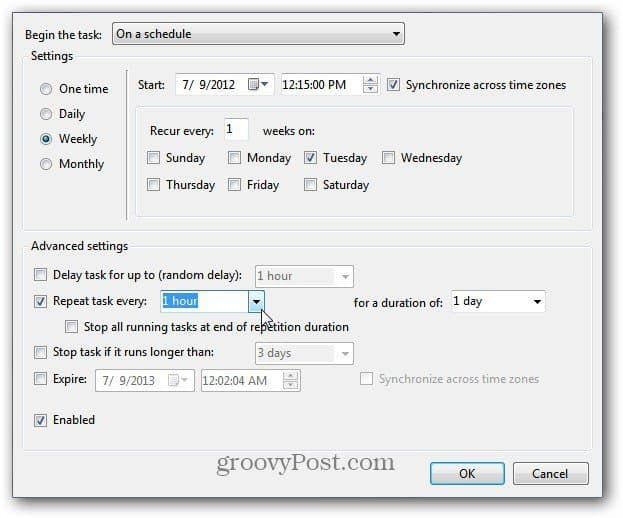
Na koniec kliknij kartę Działania, a następnie przycisk Nowy. Z menu rozwijanego wybierz opcję Wyświetl wiadomość, Wyślij wiadomość e-mail lub Uruchom program.
W takim przypadku chcę tylko, aby komunikat wyświetlał się w ciągu dnia pracy. Wpisz tytuł i dowolną wiadomość, którą chcesz z nim dołączyć. Kliknij OK.
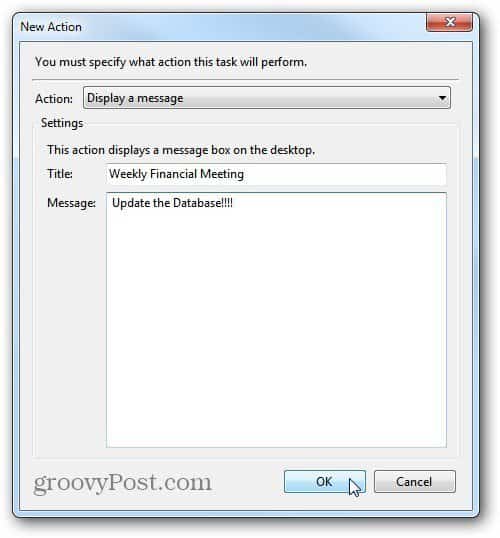
System Windows wyświetli Twoje zadanie w oknie komunikatu w wybranym momencie.
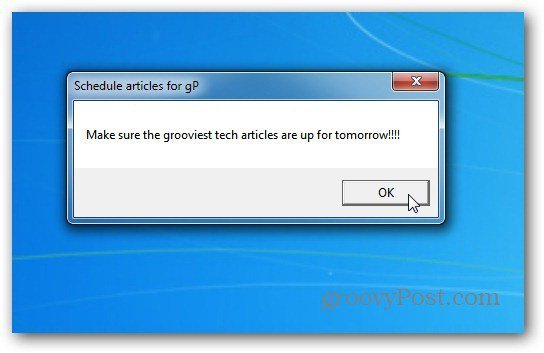
Dzięki Harmonogramowi zadań możesz wiele zrobić, np. Zaplanować uruchomienie zadania konserwacyjnego, takiego jak Oczyszczanie dysku. Używanie go do przypomnień to świetny sposób, aby nie zapomnieć o tym, co musisz uzyskać w ciągu tygodnia.










zostaw komentarz